请在安装ANYVIEW(网络警)测试版前先认真阅读本说明(请不要一目十行);如果你阅读完依然无法成功安装或无法解决问题请你尽快联系我们获得支持,可以通过QQ或、MSN、SKYPE等和我们在线交流(详细参考技术支持);也可以写EMAIL到Tech@amoisoft.com;或电话联系:13906050680,2651619,2565825,2565826
(1)本系统安装需要具有管理员权限的操作员进行操作;
(2)ANYVIEW用于上网监控,需要设置工作模式但不需要被监视电脑安装软件,提供流量监控、聊天监控、网页和邮件监控等上网行为监控;INTRAVIEW用于内网监控,需要被监视电脑安装软件但不需要设置工作模式;屏幕监视、聊天记录监视、硬件和应用软件监控等内网监控功能;专业版等于以上两套标准版功能和价格之和;
(3)控制台与服务器可分开安装以便多方管理,但为方便调试开始时建议控制台和服务器安装在同一电脑;
一、如何获得远程调试支持:
我们可以远程协助你桌面帮你安装调试程序;如果需要远程桌面协助调试,请先在引擎安装电脑上安装QQ程序或KDT程序;
QQ2007以上版在对话窗中最上面一行(如图所示: 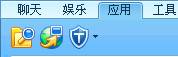 ),点“ ),点“  ”,确认后双方连接成功,点本对话窗右边“ ”,确认后双方连接成功,点本对话窗右边“  ”;然后就可以远程帮你调试; ”;然后就可以远程帮你调试;
二、安装包里包含了什么:
(1)Readme.Doc :包含了最基本的说明,强烈建议首先查看;
(2)安装配置使用说明目录:该目录下包含了《ANYVIEW产品功能简要说明》、《Anyview安装设置概要说明》.doc、《anyview常见问题解答》、《AnyView网关模式详细安装配置指南》、《AnyView网桥模式详细安装配置指南》、《AnyView用户指南》,全部为WORD格式;
(3)ANYVIEW网络警v4.exe:主安装程序,所有版本都必须安装;在启动安装后,里面包含了引擎服务程序、控制台程序、核心层驱动程序、数据采集服务器等;默认一直选择下一步:
附注:引擎程序用来监控策略具体实施(需要一直开启并自动运行在后台),控制台程序用于管理员管理控制(需要管理时开启);被监视电脑不需要安装任何其他软件;
(4)IntraView工作站.exe:INTRAVIEW前端工作站程序,如果你需要INTRAVIEW标准版功能或插件功能,那么你需要继续安装这个文件到被监视机,否则你不用安装;安装本文件的时候要求输入一个IP地址:请输入ANYVIEW网络警v4.exe引擎程序所在的那个电脑的IP; INTRAVIEW相关所有相关功能模块都需要该前端工作站程序支持,不属于ANYVIEW标准版本身,ANYVIEW标准版(上网监控软件)和INTRAVIEW标准版(内网监控软件)为两套不同的软件;但两个标准版可以合并为专业版;
三、安装准备:
1、首先从本站下载中心下最新版本,AnyView引擎被设计为系统进程运行在后台,因此引擎需要安装在2000/XP/2003/VISTA而不能安装在9X/ME系统下,2000/XP/2003/VISTA都自动带了MDAC不需要单独安装,但如果你需要可以到本站下载中心下载;
2、必须确保安装引擎本机可以上网,否则不能正常运行;
四、开始安装:下载安装包后使用WINRAR解开到一个目录,如果你有网络火墙或者病毒火墙建议先关闭或删除以免冲突; 安装引擎程序的本机(服务器所在电脑),请先设置固定引擎服务器本机IP地址和外部DNS;所有工作模式引擎所在本机都需要固定IP地址并设置外部的DNS服务器IP,以下是两个提供参考的DNS服务器:202.101.98.55(福建省电信DNS),211.162.32.1(厦门长城宽带DNS)
1、首先安装:“ANYVIEW网络警V4.exe”,默认方式一直按下一步就可以了(安装过程请自己选择安装目录),所有提示选择允许、总是允许、同样规则执行不再提示;
2、如果你需要INTRAVIEW相关功能,请继续安装本步骤,如果你不需要,就开始配置ANYVIEW;
安装“INTRAVIEW工作站.exe” 程序到所有需要INTRAVIEW功能的被监视机) ;输入安装ANYVIEW网络警V4.EXE的管理控制机所在IP地址;点确定后在控制台里“用户-->INTRAVIEW用户”中选择被监视电脑;
3、获得测试授权:
测试用户提供5用户15天测试;首先查看是否自动获得测试授权,在控制台点“关于”,如果获得授权将有提示;如果没有获得测试授权,点一下“注册-->确定”,将获得授权提示,如还有问题联系我们获得帮助;
4、关于防火墙和杀病毒软件的说明:
由于ANYVIEW会自动捕获所有上网数据,因此难免有可能感染病毒(因为被监视电脑中了病毒的可能而你又捕获到了数据),因此建议引擎安装杀病毒软件;而火墙的主要功能是防止被人攻击,内部的电脑一般不至于这么无聊,安装火墙后电脑本身以及网络所有性能都将降低,因此防火墙一般是没有必要安装;但如果你一定要在引擎所在电脑安装火墙,请把火墙设置如下(如果不会设置,请卸掉XP本身带的火枪之外其他防火墙软件):
(1)开放TCP 11901-11905共5个端口;
(2)允许安装目录下:Arserver.exe,Arconsole.exe,Arnat.exe,Ardata.exe,Arconsoledaemon.exe等所有相关可执行程序执行;
其他说明:
(1)XP本身是带了防火墙的,4.50以上版本将自动设置XP火墙,不需要你特别设置;
(2)另外如果你需要INTRAVIEW相关的所有功能的话,你引擎所在电脑如果有火墙需要开放端口11901-11905的TCP端口用于INTRAVIEW工作站程序和引擎程序通讯并允许ANYVIEW引擎相关的所有可指定程序运行;否则安装“INTRAVIEW工作站.exe”的时候会提示无法连接引擎;如果你引擎和控制台分开在不同的电脑安装,也需要在防火墙上开放以上端口通讯,否则控制台无法连接到引擎登陆;
5、引擎入口:
V4.50以上版本,ANYVIEW服务管理器为入口,或控制面版里所有AR开头的系统服务;
三、登陆控制台:
安装完并启动引擎后,你首先打开控制台连接引擎,如果你引擎和控制台程序安装在同一个电脑,那可直接选择本地服务器登陆,管理员用户名:Admin,密码默认为空(也就是默认无密码),你进入后可以自行修改密码;
如果你引擎和控制台分开,登陆时候应选择输入引擎所在电脑的IP地址连接;
四、ANYVIEW基本配置(ANYVIEW工作模式设置,官方推荐采用网桥模式):
打开控制台进入选项-->工作模式;默认采用“网关模式”,网关模式功能最全、适合大用户量环境并更加强大的控制能力;而“旁路模式”设置最简单、适合50个电脑内、容易上手、立即可行;因此开始测试可以先设置为:“旁路模式”(虚拟网关模式);如果多个网段或多个VLAN或VPN环境则需要采用网桥模式;但如果需要更好性能、超过50个电脑用户,如有条件推荐使用网关模式或网桥模式;旁听模式基本淘汰不推荐使用;
1、旁路模式(虚拟网关模式,任意一个电脑安装就可以控制整个网络,简单上手,但不适合大用户数量环境,以及本身禁止掉旁路的环境)
旁路模式是最简单方便的工作模式,但超过50个电脑环境以及有条件的用户推荐使用网桥模式;
(1)首先进入控制台--->选项-->工作模式;
(2)只要输入网关默认IP地址(注意不是本机地址,而一般应该是路由器IP地址),可以如下方式查看默认网关IP地址:Windows开始菜单-->运行-->CMD-->ipconfig然后回车; 样子大致如下:

Default Gateway: 192.168.1.1就是默认网关IP地址,然后回到控制台:
[1] 输入该默认网关IP地址,本例子为:192.168.1.1
[2] 点“ 根据IP获得MAC地址”,确定;如下图所示:
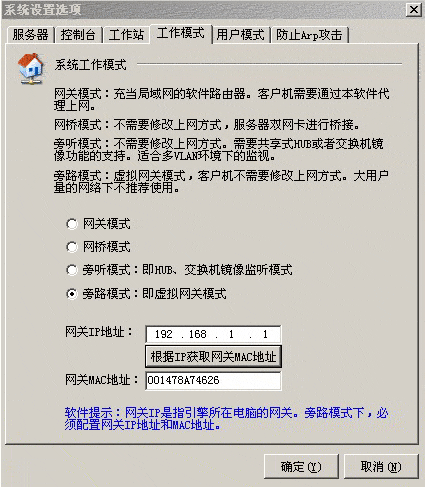
[3] 进入“用户”,选择你需要用来测试的5个用户,确定后,就可以开始监控了;
附注: “旁路模式”下,是最简单也是最常用的方式(特别适合不太懂电脑的人,或用户数量少于50个电脑单网段),“网关IP地址”应该输入为原来的路由器IP地址(本例上图表示,路由器地址为192.168.1.1);
2、网桥模式(适合VPN、大用户、跨VLAN、多网段、安装比网关模式简单,官方推荐)
(1)网桥模式的优点
[1]针对适合大用户量;
[2]相对网关模式安装简单;不需要修改路由、网关、交换机、以及被监视电脑的任何设置;
[3]全透明转发,支持VPN、无线、多VLAN、多网段等所有的网络应用和情况;
说明:相比网关模式只少了并发连接数限制(绝大部分情况下这个功能一般人用不到);
(2)网桥模式的安装方法如下:
[1]网络结构:
路由出口--->ANYVIEW(双网卡)桥模式--->主交换机-->其他电脑
说明:找一个性能好的电脑,然后插入两个网卡,一个连接路由出口,一个连接主交换机;
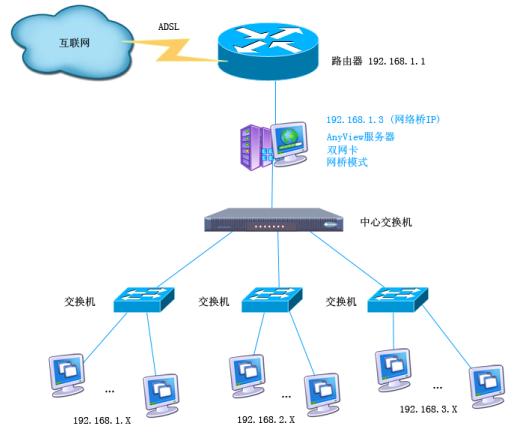
[2]控制面版--->网络连接--->同时选择这两个网卡,选择右键,然后选择桥接;对虚拟出来的那个网卡设置固定的IP地址和外部DNS,确保本机能上网;
说明:WINDOWS 2000和9X不支持桥接模式,另外需要先做完网桥再安装ANYVIEW软件;
[3]打开AnyView控制台运行,然后选项--->网桥模式,
[4]如果正常就自动可以监视了,可以看到默认多个用户流量;
[5]如果还看不到流量或只看到自己流量,那么,配置--->选择另外一个网卡-->确定,就一定可以了;
如果你需要更详细网桥模式设置指南,请点这里------------->
3、网关模式(默认模式、功能最全,设置比较复杂,需要把本机设置为其他电脑的网关)
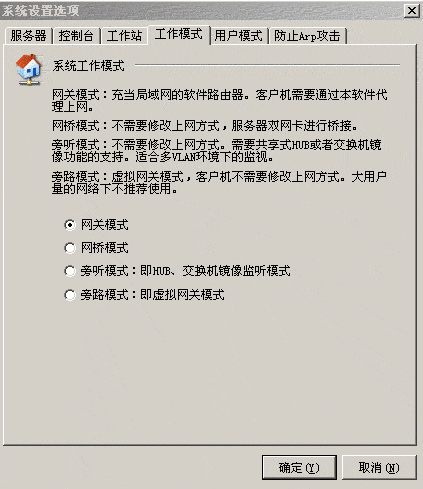
附注:
(1)“网关模式”下,如果使用路由上网;当内部有其他的“共享上网电脑”,原来的将被ANYVIEW替代;如果原来有建设代理服务器(比如SYGATE或WINDOWS连接共享请卸掉或取消,ANYVIEW可自动实现NAT共享功能;
(2)在“网关模式”下,“网关IP地址”不用输入;但需要把本机(本地连接)IP地址设置为其他电脑的默认网关地址;为了不用一个一个修改下面的电脑网关地址,可以把原来的默认网关地址设置为本机IP地址,而修改一下原来的路由器地址为其他地址;并设置路由器禁止掉其他电脑通过路由访问出去(而通过ANYVIEW本机);
更详细的网络模式设置指南,请点这里------------》
4、旁听模式(需要共享式HUB或镜像交换机支持)
该模式是老的淘汰模式,兼容3.x老版本用户和特殊用户需求,一般不建议采用;主要缺点是:
(1)该模式如采用老式的共享式HUB将影响网络出口性能;
(2)如采用镜像模式,一方面需要投资支持双向的镜像交换机设备,另一方面需要专业的人设置镜像交换机,但有些交换机在阻断过程会导致交换机阻塞或降低网络性能;
(3)旁听模式原理性缺陷导致UDP阻断无法完美实现,也会损失网络带宽,同时无法实现比如流量限制等很多功能;
注:无论“网关模式”还是“旁听模式”,引擎所在本机都需要固定IP地址并设置外部的DNS服务器,以下是两个提供参考的DNS服务器:202.101.98.55(福建省电信DNS),211.162.32.1(厦门长城宽带DNS)
|
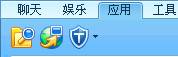

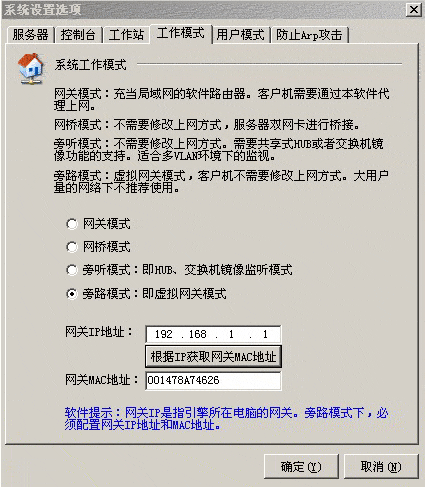
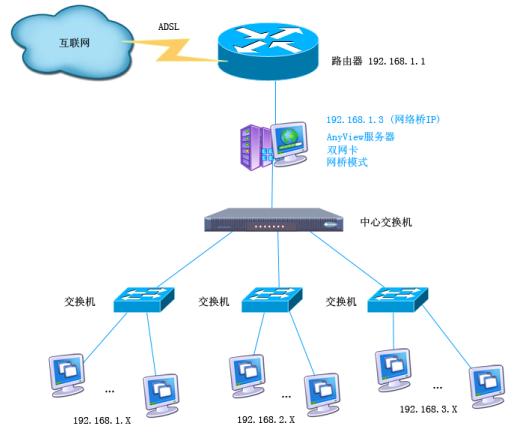
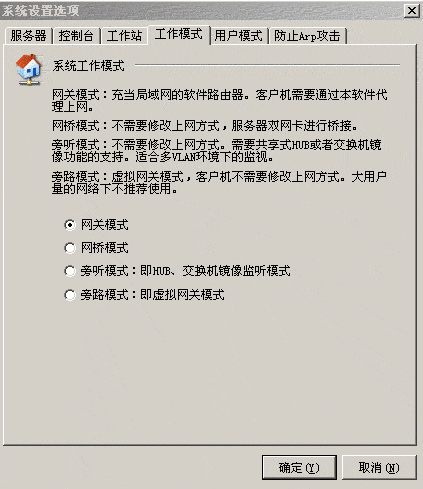
 闽公网安备 35021102001278号
闽公网安备 35021102001278号